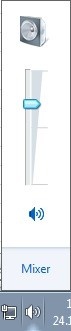K: Yritän liittyä Skype for Business -kokoukseen, mutta järjestelmä "potkaisee" ulos heti liittymisen jälkeen.
V: Tarkista, että koneeseen on kytketty jokin äänilaite (kuulokkeet/kaiuttimet/mikrofoni).
K: Kuulen muiden äänen, mutta muut eivät kuule minua?
V: Mikrofoniasetuksesi kaipaavat todennäköisesti korjausta.


K: Ääni kuuluu kaiuttimista, vaikka kuulokkeet on kytketty tietokoneeseen
V: Tarkista oletustoistolaitteen asetukset
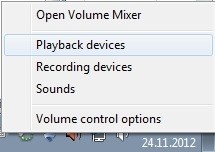
3. Ruudulla näkyy nyt erilaisia laitteita, joiden kautta ääntä voidaan toistaa. Yleisimpiä näistä ovat tietokoneen mallista riippuen "Speakers - Realtek High Defination Audio" ja "Speakers - USB Audio Device".
4. "Speakers - USB Audio Device" on yleensä kuulokkeet. Jos haluat äänen kuuluvan kuulokkeista, valitse "Speakers - USB Audio Device" ja klikkaa "Set Default" -painiketta.
5. Klikkaa OK.
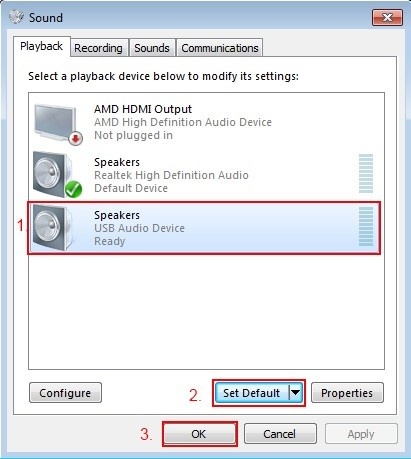
K: Ääni ei kuulu.
V: Tarkista toistolaiteasetukset ja äänenvoimakkuus.
1. Klikkaa hiiren oikeanpuoleisella näppäimellä ruudun oikeassa alanurkassa sijaitsevaa kaiutinkuvaketta.
2. Valitse "Playback devices".
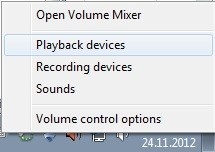
3. Ruudulla näkyvät nyt kaikki laitteet, joiden kautta ääntä voidaan toistaa.
4. Haluatko, että ääni kuuluu kaiuttimista vai kuulokkeista? Listalla pitäisi näkyä kaikki tietokoneeseen liitetyt toistolaitteet. Esimerkiksi "Speakers - Realtek High Defination audio" tarkoittaa yleensä tietokoneeseen liitettyjä kaiuttimia tai tietokoneen sisäistä kaiutinta. "Speakers - USB Audio Device" tarkoittaa yleensä USB-kuulokkeita.
5. Valitse hiirellä listalta laite, jota haluat käyttää.
6. Klikkaa "Set Default" -painiketta.
7. Klikkaa "OK".

8. Klikkaa hiiren vasemmanpuoleisella näppäimellä ruudun oikeassa alanurkassa sijaitsevaa kaiutinkuvaketta.
9. Äänenvoimakkuudensäädin ilmestyy näkyville.
10. Tarkista, että ääntä on riittävästi. Jos ei ole, tartu hiiren vasemmalla näppäimellä säätimestä, ja siirrä sitä ylöspäin pitäen hiiren näppäin pohjassa.
11. Tarkista, että kaiuttimen päällä ei ole kieltomerkkiä. Jos on, klikkaa kaiuttimen kuvaa. Kieltomerkin pitäisi poistua, jolloin mykistys poistuu.